Googleから配信中の最新バージョン「Android10」をインストールしたスマートフォン・タブレットを利用している際に「KDDIの公式アプリ『auスマートパス』アプリからのアップデート通知を無効化できない!非表示にできない!」などの使い方が分からない一部のユーザーが慢性的に発生しているようです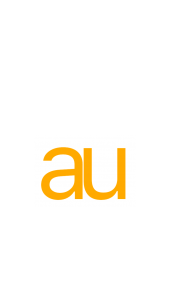 下記が『【解決】Android10でauスマートパスアプリのアップデート通知を無効化できない場合の対処設定方法』についての解説です(この記事は「Pixel4」を参考にしています)
下記が『【解決】Android10でauスマートパスアプリのアップデート通知を無効化できない場合の対処設定方法』についての解説です(この記事は「Pixel4」を参考にしています)
- 【その①】:「ホーム画面」→「auスマートパス」アプリを開く→「三(画面左上)」を選択し、「マイアプリ」を選択してください
- 「マイアプリ」画面にて「歯車」を選択→「設定」内の「アプリアップデート通知設定」の✓を外してください
- 【その②】:「ホーム画面」→「設定」→「ストレージ」→「その他のアプリ」→「auスマートパス」の「通知」→「通知の表示」をオフにしてください
- 上記の設定でAndroidスマートフォン・タブレットの問題が解決できない場合は下記の方法を試してください
- 「ホーム画面」→「GooglePlayストア」の「アップデート」からインストール済みの「au」アプリを最新バージョンにアップデートしてください
- 「ホーム画面」→「GooglePlayストア」の「バージョン」から不具合の発生しているアプリが「Android10」に対応しているかを確認してください
- 「ホーム画面」→「設定」→「システム」→「詳細設定」→「システム・アップデート」から最新バージョンにアップデートしてください
- 「ホーム画面」→「設定」→「ストレージ」→「その他のアプリ」→「auスマートパス」の「キャッシュを消去」もしくは「ストレージを消去」を選択します
- 「ホーム画面」→「設定」→「ストレージ」→「その他のアプリ」から直近にインストールしたアプリをアンイストールしてください
- 「ホーム画面」の上にスワイプし、バックグラウンド画面からマルチタスク上のアプリを上にスワイプします
- 「電源ボタン」を長押し→「再起動」からAndroidスマートフォン・タブレットを再起動後に試してください
- 「電源ボタン」と「音量ボタン」を同時押し→Androidスマートフォン・タブレットを強制的に再起動してください